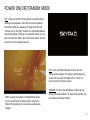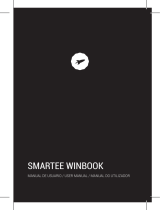SKYTEX Skypad 722 Guía de inicio rápido
- Categoría
- Tabletas
- Tipo
- Guía de inicio rápido
Este manual también es adecuado para


IMPORTANT NOTICES
This package may contain plastic bags or other
materials that pose a hazard to children. Be sure to
dispose of all packing materials after opening.
To avoid damaging the screen, do not touch it with
excessive force or with any object other than your
finger. For best response, make sure your hands are
clean before using the touch Screen controls.
To avoid damage and data corruption, do not remove a
memory card while data is being written to or read from
the card. As an example, do not remove a card while
playing a video or music file stored on the card. The
available menu items are dependent on the unit. All
illustrations are for reference only.
The battery used in this tablet may present a fire or
chemical burn if misused. Don’t heat or incinerate the
tablet. Don’t leave it in a place subject to direct sunlight,
or in a car with windows closed. Don’t connect to a
power source from another manufacturer. This may
result in the risk of fire or electric shock.
Be especially cautious with applications that request
access to many functions or to a significant amount of
your data. You are responsible for the results of
applications installed on your tablet.
The Tablet’s “mass storage mode” is compatible
with many operating systems including: Windows® XP,
Vista, 7 or higher and Mac OS or Linux.
For recycling or disposal information about this product,
please contact your local authorities or the Electronics
Industries Alliance: www.eiae.org.
SKYTEX is not responsible for any loss or damages
incurred from your access to third party content, Apps,
or services and expressly disclaims all warranties of any
kind.
Company Trademarks
SKYTEX logo is trademarks of SKYTEX TECHNOLOGY INC.
Android is a trademark of Google Inc. Use of this
trademark is subject to Google Permissions.
HDMI, the HDMI logo are trademarks or registered
trademarks of HDMI Licensing, LLC.
All other trademarks and logos are property of their
respective owners unless indicated otherwise.
1
Customer Use Only:
Enter the model number of your tablet and save for future
reference.
Model #: _______________________________________
Serial #: ________________________________________

FCC Compliance
2
This tablet complies with Part 15 of the FCC Rules. Operation is subject to the following two conditions:
(1) This tablet may not cause harmful interference, and
(2) This tablet must accept any interference received, including interference that may cause undesired operation.
Note: This tablet has been tested and found to comply with the limits for Class B digital devices, pursuant to Part
15 of the FCC rules.
These limits are designed to provide reasonable protection against harmful interference in a residential
installation. This tablet generates, uses and can radiate radio frequency energy and, if not installed and used in
accordance with the instructions, may cause harmful interference to radio communications. However, there is no
guarantee that interference will not occur in a particular installation. If this tablet does cause harmful interference
to radio or television reception, which can be determined by turning the tablet off and on, the user is encouraged
to attempt to correct the interference by one of the following measures:
• Reorient or relocate the receiving antenna.
• Increase the separation between the tablet and receiver.
• Connect the equipment into an outlet on a circuit different from that to which the receiver is connected.
• Consult the dealer or an experienced radio / TV technician for help
Use of shielded cable is required to comply with Class B limits in Subpart B of Part 15 of the FCC rules.
Do not make any changes or modifications to the tablet unless otherwise specified in the manual. If such changes
or modifications should be made, you could be required to stop using the tablet.

SAFETY NOTICES
1. Read: and retain these instructions for future
reference.
2. Warnings: on the product and User Guide
instructions should always be adhered to.
3. Cleaning: Do not use liquid cleaners or aerosol
cleaners. Use a damp soft cloth for cleaning.
4. Adapters: Use UL certified adapters recommended
by SKYTEX. Other adapters may be hazardous or void
your warranty.
5. Moisture & Water: Do not use near water such as
near bath tub, kitchen sink, laundry tub, or swimming
pool.
6. Ventilation: Should there be slots and openings in
the tablet, they are provided for ventilation to ensure
reliable operation of and protection from overheating.
These openings should never be blocked by placing the
product on a bed, sofa, rug, or other similar surface.
7. Power Sources: This tablet should be operated from
the type of power source indicated on the rating label.
Consult your product dealer or our website for more
information. For products intended to operate from
battery power or other sources, refer to the operating
instructions.
8. Overloading: Do not overload wall outlets,
extension cords, or integral convenience receptacles as
this can result in a risk of fire or electric shock.
9. Object and Liquid Entry: Never put objects of any
kind on to or into this product through openings as they
may touch dangerous voltage points or short out parts
that could result in a fire or electric shock. Never spill
liquid of any kind on the product.
10. Servicing: Do not attempt to service this product
yourself as opening or removing covers may expose you
to dangerous voltage or other hazards and will void your
warranty. Refer all servicing to qualified service
personnel.
11. Damage Requiring Service: Unplug this product
from
the wall outlet and refer servicing to qualified service
personnel: a) when the power-supply is damaged; b) if
liquid has been spilled ; c) if the product has been
exposed to rain or water; d) if the product does not
operate normally; e) if the product has been dropped or
damaged in any way (voids warranty); f) when the
product exhibits a distinct change in performance.
12. Heat: The product should be kept away from heat
sources such as a radiator, heat register, stove, or
other products that generate heat.
13. Replacement Parts: Unauthorized substitutions
when service this product may result in fire, electric
shock, or other hazards. Make sure your service
technician has used parts specified by the manufacturer.
3

TABLE OF CONTENTS
Important Notices…………………………………………………………………………………………………………..…...1
Safety Notices……………………………………………………………………………………………………………….….….2
FCC Compliance…………………..……………………………………………………………………………………..…....…..3
Table of Contents………………………………………………………………………………………………….………….….4
Introduction………………………………………………………………………….…………………………….…….……….…5
Tablet Controls & Descriptions……………………………….…………….……………………………………………6-7
Charging Your Tablet………………………………………………………………………………………………….……..….8
Power ON/OFF/STANDBY……………………………………………………………………...…………..…………..…….9
Connecting To a Wireless Network………………………………………………………………….………….….…..10
Install Apps …………………………………………………………………………………………………….…………..........11
Browse the Web…………………………………………………………………………………………….……………….…..12
Settings: Date, Time, Screen Time Out…………………………………………………………….…………………. 13
Home Screen Applications………………………………………………………………………..…….................... 14
Discover Application Shortcuts……………………………………………………………………….………………… 15
Notifications Bar / Connecting HDMI to HDTV / Using Mini-USB……..…………………….…………. 16
Transfer Music/Video/Photos……………………………………………………………….……………………………….17
Playing Music/Video……..……………………………………………………………………….……………………………..18
Video Streaming/ Insert Memory Card………………………………………………….………………………..…......19
Camera & Video Chat……………………………………………………………………………………………………….…20
Setting Up Your Email………………………………………………………………………………………..……………....21
Troubleshooting………………………………………………………….………………………………………………………22
Specifications………………………………………………………………………………………………………..………..….23
Warranty & Support..….…………………………………………………………………………….……………..……24
4

INTRODUCTION
Thank you for purchasing your new Skytex 7” tablet with capacitive multi-touch display. It is
designed to keep you entertained and engaged for hours at a time. With its internal storage and
Micro-SD card slot (for up to an additional 32GB), you can house a library of games, movies, music,
eBooks, photos and documents. In addition, 5GB of free cloud storage is provided through the
CloudLink Toolbox which includes other productivity Apps. View video files from your HDTV in high
definition with HDMI . Your tablet is pre-installed with many popular AppLinks to get you started
once connected to Wi-Fi.
Discover and download many of your favorite Android Apps from the Skytex App Store*. The Apps
are optimized specifically for your screen size bringing you the best experience possible in which to
view them. In addition, the 1Mobile Market offers more than 300,000 Android Apps including
gaming, productivity for business, children’s education, and more.
It is recommended that you read this user guide completely before first use. Visit our website at
www.skytex.com to register your tablet and review additional information and updated FAQ’s.
PACKAGE CONTENTS: SKYPAD Tablet, USB Cable, AC Adapter, Stereo Earbuds.
* Approximately 1.5GB of internal storage is used for the OS, system files and pre-installed Apps.
5
** Powered by Good e-Reader.

TABLET CONTROLS & DESCRIPTIONS
1. Volume - Press and hold to decrease volume.
2. Volume + Press and hold to increase volume.
3. Power On/Off Press and hold momentarily to turn on; when powering off you will be asked to confirm.
4. Built-in Mic Records audio including your voice while video chang, etc.
5. 3.5mm Jack Audio connecon to listen to stereo earphones or powered speakers.
6. Mini-HDMI Connect to an HDTV or HD projector to view images in high definion resoluon.
7. Mini-USB OTG Connect to a computer to transfer files or for use with a keyboard / mouse.
6

TABLET CONTROLS & DESCRIPTIONS
7
8. DC IN Connect the AC power adapter to charge the baery (No more than 3 hours)
9. Webcam Front facing camera for video chat.
10. MicroSD Card Slot Load external storage memory card (up to an addional 32GB).
11. Speaker Listen through speaker unless earphone jack is connected. Sound will mute.
12. Back Key Tap to go back to the previous page.
13. Home Key Tap to go to the Home Launcher Screen.
14. Open Apps Key Tap to view open applicaons. Swipe to the le to close and save baery life.

CHARGING YOUR TABLET
The tablet comes with a built-in rechargeable battery that should be charged fully prior to first use. Connect the AC
adapter to your Tablet via the DC input on the bottom of the Tablet (illustrated below). Disconnect the Tablet when
its fully charged.
A full charge and discharge (15% or below) cycle is recommended to maximize the battery’s life and performance.
If the battery is completely drained please allow the Tablet at least 10-15 minutes to recharge prior to turning it on.
Note: When charging the Tablet while powered OFF, the battery indicator appears momentarily. Although the battery
indicator disappears, the Tablet will continue to charge.
8

ON: Press and hold the Power button until the Tablet’s
loading screen appears. Once the lock screen appears,
unlock the Tablet by swiping your finger from the left
‘Unlock’ icon to the right ‘Unlock’ icon (illustrated below).
Should the display ‘Timeout’ (or go black) before you are
able to unlock the Tablet, press the Power button for one
second to turn the display back on.
OFF: Press and hold the Power button until the
Tablet options appear. The options will prompt you
to tap ‘OK’ to power the Tablet off or ‘Cancel’ to
return back to the Home screen.
STANDBY: To enter Standby Mode, simply tap and
release the Power button. To wake from Standby, tap
and release the Power button.
POWER ON/OFF/STANDBY MODE
NOTE: Leaving the Tablet in Standby Mode when
not in use will result in battery drain. Switch the
Tablet off completely to conserve power between
charges.
9

NOTE: To connect your Tablet to the Internet you must have an Internet connection and a wireless network.
A. Open the App Tray > Select ‘Settings’ > Switch the ‘Wi-Fi’ option from ‘OFF’ to ‘ON’ by tapping the
‘OFF’ icon.
B. A list of networks will appear to the right of the screen > Select your network and enter the
password/network key.
C. Tap ‘Connect’ to complete the connection
Tip: Check the “Show Password” box to verify password was entered correctly.
CONNECTING TO A WIRELESS NETWORK
NOTE: If you are connected to network
previously used with this tablet, it will
automatically connect.
If you don’t see your network in the list,
tap the SCAN icon located on the top
right corner of the screen.
REQUIREMENT: To connect you will
require a wireless router or an access
point through a broadband internet
connection. You must know the name
of your network password and if your
network is secured. Settings of this
nature may be found on your wireless
router and/or its user guide.
10

The Skytex App Store is stocked with the most
popular free Apps that have been “optimized”
specifically for the screen size on your Tablet.
Hundreds more are optimized for release weekly.
INSTALLING APPS
A. Tap the or App and browse by Category
or Search for popular apps to download on to your
Tablet. Select the desired App and download it.
(You must be connected to a wireless network.)
B. NOTE : When your download has completed you,
will be prompted to install the App. Tap ‘Install’
and when completed the App will appear in your
App Tray.
Purchase Apps from the Amazon App Store
Check their Free App of the Day Promotion featured
daily.
Find over 300,000 apps at 1Mobile including
online shopping apps, streaming video apps, games,
social media, radio, news, recipes, and more.
11
Discover and manage pre-populated productivity
apps within CloudLink’s Toolbox that includes 5GB of free
cloud storage; Catch Notes; Office Suite to view docs
spreadsheets, PowerPoint; premium Apps available also.

Bookmark a Favorite Page
A. Scroll to the top of the desired web page.
B. Tap the star on the URL field > Tap ‘OK.’
BROWSE THE WEB
Your Tablet is equipped with a full HTML Web Browser
that enables you to view web pages.
A. To access the Web Browser select the icon
from the App Tray.
B. To enter a URL, tap the URL field at the top of the
browser and enter the desired link using the
QWERTY keyboard.
C. Tap ‘Go’ to load the page.
12

Auto Date & Time
A. Open the App Tray > Select ‘Settings’ > Scroll
down to and tap ‘Date & Time’ > Select ‘Automatic
Date & Time’ to check the box.
Note: The ‘Automatic Date & Time’ option sets the
date and time using the network provided. Should an
incorrect time zone appear, tap ‘Select Time Zone’ and
find the appropriate time zone.
SETTINGS: Date, Time, & Screen Timeout
Screen Timeout
A. Open the App Tray > Select ‘Settings’ > ‘Display’ >
‘Sleep.’
B. A dialogue box will appear with several options to choose
from. Tap the length of time (in seconds or minutes) before
the Tablet goes black (to conserve battery life).
Manual Time Setting
A. Open the App Tray > Select ‘Settings’ > Scroll
down to and tap ‘Date & Time’ > Select ‘Set Time’ >
Set the hour and minute by tapping the arrow keys;
then tap ‘Set.’
Manual Date Setting
A. Open the App Tray > Select ‘Settings’ > Scroll
down to and tap ‘Date & Time’ > Select ‘Set Date’ >
Set the month, date, and year by tapping the arrow
keys; then select ‘Set.’
13

Add or Remove Favorite Apps from App Tray
A. To open the App Tray tap the icon located
at the upper right hand corner of the Tablet to
display all of the applicaons that have been
pre-installed or downloaded to your Tablet.
B. To add to the Home Launcher screen, tap and
hold the desired app. Release the icon onto the
Home screen.
C. To remove an App from the Home Launcher
screen, tap and hold the icon unl it enlarges,
then slide to remove to Trash.
HOME LAUNCHER SCREEN APPLICATIONS
NOTE: Apps that are running in the background will
take up valuable memory and drain baery resources.
Tap the icon to view any open Apps, then swipe
towards the le to close them.
14
Home Launcher Screen
This is your starng point. The Home Launcher screen
consists of 5 screens (slide finger le or right across the
screen to view). You’ll find many features including pre-
installed AppLink shortcuts of the most popular Apps used
today, that are ready for download once you connect to
the internet.

DISCOVER APP SHORTCUTS
Your Home launcher screens feature pre-installed Apps shortcuts and up to 12 Applinks for your convenience.
They are ready for download once you connect to the internet. Several examples are described below.
Music – Access music files installed on your Tablet.
App Tray – Access all Apps that are installed on to your Tablet.
Settings – View and modify settings for Wireless network, display, battery, menu language , etc.
Internet Browser – Access the world wide web when connected to a wireless network.
File Manager – View all your files installed on your Tablet.
Gallery – Access photos and videos you have installed on your Tablet.
Skytex App Store – Thousands of the most popular Android Apps specifically optimized for your tablet!
1Mobile Market – Discover 300,000+ free Android Apps: games, social media, music, education, books, etc.
Get Amazon – One of (up to 12) pre-installed Applinks direct you to download the actual App once connected
to a wireless network. When installed the App will be located in your App Tray. It is recommended to delete
the “Get” Applink once the actual App is downloaded and installed, to reserve space on your Home screen.
Get Kindle –Download and again access to millions of eBooks, magazines, newspapers, audio books, games,
blogs, and more.
Cloudlink – Discover and manage pre-populated productivity suite content from CloudLink’s Toolbox including
5GB of free cloud storage.
15

NOTIFICATIONS BAR / CONNECT TO TV / USING mini-USB
NOTIFICATIONS BAR
The Notifications Bar, located at the bottom of the Home Launcher screen displays new messages, alerts and
icons that show you the time, wireless network status, battery charge, progress of downloads, connectivity of
Bluetooth or mini-USB, alarm setup, and more.
HDMI
Your Tablet features an HDMI output to display its content digitally to your HDTV. Enjoy the benefits of high
definition video by connecting an optional mini HDMI HD cable (available at the SKYTEX store).
16
Back – Tap to go back to the previous page.
Home – Tap to go to the Home Launcher Screen
Open Apps – Tap to view open applications. Swipe to the left
to close and save battery life.
App Tray – Access all applications installed on to the tablet.
Mini-USB
Your tablet offers true versatility when using the mini-USB port. Select cables are available at the SKYTEX online
store.
Keyboard/Mouse – connect an optional keyboard or mouse using an optional mini-USB OTG cable.
Ethernet Adapter – connect your tablet to a wired internet network using an optional Ethernet to USB dongle.
3G Wireless – connect an optional 3G wireless modem dongle. Insert your SIM card into it and use your tablet when
Wi-Fi isn’t available.
Transfer Files & Additional Storage– connect a flash drive using the cable provided with your tablet.

NOTE: Your Tablet will be recognized as an external
drive. Once completed, tap ‘Turn off USB Storage’
and remove Tablet from your PC.
A. Connect your Tablet to your PC via the USB
cable.
B. A USB symbol will appear in the Notifications
Bar/Bottom Bar
C. Select the symbol that appears > Tap USB
Connected > Turn on USB Storage.
D. You are now able to drag-and-drop your music,
video, and photo files between your Tablet and
PC.
TRANSFER MUSIC / VIDEO / PHOTOS
17

Watch Videos
A. Go to the App Tray and select ‘Gallery’
B. Select the movie file to view.
C. Once the video begins, you may select playback
controls that appear on the display.
View Photos
A. Go to App Tray and select ‘Gallery’
B. Tap on photo files you would like to view.
PLAYING MUSIC / VIDEO / PHOTOS
Play Music
A. Go to App Tray then tap the ‘Music’ App.
B. Select the desired song and adjust volume settings
to your liking.
C. To exit out of the App, tap ‘Home or ‘Back.’
D. To stop music playback, go back to the Music App
and tap ‘Pause.’
NOTE: Hearing experts advise against the constant use of
headphones played at high volume. Constant exposure to
higher volumes may lead to hearing loss. Should you
experience ringing in the ears or hearing loss, discontinue use.
18

VIDEO STREAMING/ INSERT MEMORY CARD
VIDEO STREAMING
Your Tablet is capable of streaming videos directly from the
Internet or via 3
rd
party streaming applications. Popular
streaming video applications are available through the Skytex
App Store for download on to the Tablet. Prior to streaming
movie files, download the application of your choice.
INSERTING A MICRO-SD CARD
Your Tablet will accept a micro-SD memory card to add up to an
additional 32GB of storage for videos, music, photos,
documents, and more.
Align an optional memory card with the card slot. Make certain
the metal contacts are facing downward. Slide the card carefully
into the spring-loaded slot until it clicks securely.
To remove safely, enter SETTINGS and STORAGE to view
options. Tap UNMOUNT SD card, then push the memory card
with your thumbnail further into the slot until it springs
outward of the slot. Do not remove card while any app is in use.
NOTE:
Do not attempt to insert objects other than a micro-SD memory card into the card slot. A compatible
memory card should fit easily into the card slot; If you encounter resistance, check the alignment of the card.
Do not attempt to force the card in. Avoid touching the gold contacts of the memory card.
19

Camera Functions
A. Tap the Trash Can icon to delete.
B. Tap Menu > ‘Set Picture As’ to set the photo as
the Table’s background.
Video Chat
A. Download and install your favorite video chat app
from the Skytex App Store or 1Mobile Market.
B. The Webcam is set as the default camera for video
chat.
CAMERA & VIDEO CHAT
Camera Use
A. Open the ‘Camera’ application by tapping the Camera
icon
B. Switch between front and rear camera by tapping
the icon
C. Capture images shown on the display by tapping
D. Tap the thumbnail of an image that appears to view or
edit the photo.
E. You may also view your photos with the ‘Gallery’ app
20

SETTING UP YOUR EMAIL
A. From your App Tray, tap the ‘Email’ icon to enter the Email client.
B. Enter an Email address and a password.
C. After you have entered your information, press ‘Next’ to move to the next step.
D. The Email app will test the incoming and outgoing mail servers. Once completed, you will be prompted to
enter an account name and your name.
E. The account name is used to identify the name of the account on the Tablet.
F. Your name will be displayed on all outgoing messages sent from the Email app on your Tablet.
NOTE: Certain Email providers will require you to enter more details about the type of account you are
using. You will have three choices: POP3, IMAP, and Exchange. If unsure of your account type, please
contact your Email provider for more information.
21

TROUBLESHOOTING
Symptom Solution
My touchscreen is not responding.
How do I reset the tablet?
To reset, first make sure the power source is unplugged. Press and
hold the Power button for 10 seconds and then plug the power source
back in. Press the Power button for another 2-3 seconds.
To erase all data on the Tablet go to Settings > Backup & reset >
Factory Data Reset. ALL DATA WILL BE LOST.
I inserted a MicroSD card. Where
are my files located?
After inserting the card, find your files in the “File Manager”
application. Go to the App tray; open ‘File Manager’. Select the SD
card icon to access files.
For more updated FAQs and troubleshooting tips, visit us at www.skytex.com/support
1Mobile Market states a ‘Network
Error’ message when I attempt a
download.
The App requires an update to the most recent version. Visit
http://www.1mobile.com on your tablet’s browser and download
the updated version.
My Wi-Fi says it’s ‘Disconnected’
after I attempt to connect?
The 'Disconnected' status means that the tablet is not connected to
any network. Make sure the correct password is entered when
connecting to your wireless network. This password could be on the
bottom of the router or a password that was created by someone
when the Wi-Fi device was originally set up.
22
The battery drained completely and
now it won’t turn on…

SPECIFICATIONS
HD Display Type: 7” 800 x 480 Capacive Touchscreen Display
Processor Type: Cortex A8 1.2GHz Processor + Mali 400 GPU
Operang System: Android 4.1.1 Ice Cream Sandwich
Storage Capacity: 8GB* Internal Storage
Internal Memory: 512M RAM
Memory Card Supported: Micro-SD Expansion to 32GB
Wireless LAN: 802.11b/g/n
HDMI: Yes
Web Camera: VGA
Mini USB: Yes
Stereo Headphone Output: 3.5mm
Tablet Dimensions: 7.1”(L) x 5.1”(W) x 0.3”(D)
Tablet Weight: 9 ounces
Baery Capacity: Up to 6 hours*
Input Voltage, Power Adapter 100V/240VAC, 50/60Hz, 5V Output (UL Listed)
Limited Warranty: 1 Year Parts & Labor
NOTE:
1- *Available storage capacity will be less due to operang system and pre-installed soware applicaons.
2- Baery life will vary depending on your sengs, use and other factors.
23

WARRANTY & SUPPORT
SKYTEX Technology Inc. warrants against defects in material and workmanship for a period of one year from original
purchase date when purchased from an authorized U.S. reseller/retailer by the original purchaser or is a consumer
who received the tablet as a gift. You must retain and provide the original bill of sale (or photocopy) as proof of
purchase in case the tablet requires service. Retain the original box and inner packaging to ship if necessary.
Your Responsibility
Warranty service shall be provided after a return authorization number (RMA#) is provided to you by our customer
support representative. For one year, SKYTEX will provide at no charge, service repairs using new or replacement
parts. In certain cases your tablet may be replaced with a refurbished model that meets or exceeds factory
specifications. Service provided or refurbished replacement is warranted for the duration of the original warranty
period or 45 days, whichever is greater. Warranty extends to defects in materials or workmanship and does not
cover cosmetic imperfections, damage incurred during shipment to SKYTEX, misuse, accidental drops that crack the
screen, connection to improper equipment, or repairs by an unauthorized party. Write the RMA number on the
package; include a copy of the store receipt and description of the issue with the product and serial number.
How to Obtain Warranty Service
If after following the User Guide, should you find it necessary to contact Customer Support, email or call between
9am-5:30pm Mon-Fri (Pacific Time). Have your date of purchase, serial number, and a full understanding of the
issue ready for your representative. You are responsible for the transportation costs and protective packaging
associated with shipping the product to SKYTEX safely. Ship the tablet using a service that provides tracking
information.
Phone: (888) 759-8399 Email: sup[email protected]om Website: www.skytex.com
Customer Support
Mon-Friday 9:00am-5:30pm
24


AVISOS IMPORTANTES
Este Paquete puede contender bolsas u otros
paquetes que presenten un riesgo para los niños.
Asegúrese de desechar los materiales de empaque
después de abrir.
Para evitar danos en la pantalla, no lo toque con
fuerza excesiva o con cualquier otro objeto que no sea
su dedo. Para una mejor respuesta, asegúrese de que
sus manos estén limpias antes de usar los controles
de la pantalla táctil.
La batería utilizada en esta tableta puede causar un
incendio o quemadura química si es mal utilizado. No
caliente ni incinere la tableta. No la deje en un lugar
expuesto a la luz solar directo. No la conecte a otra
fuente de alimentación de otro fabricante. Esto puede
resultar un riesgo de incendio o de descarga eléctrica.
SKYTEX no se hace responsable de las perdidas o
danos incurridos desde su acceso al contenido de
terceras, Aplicaciones, o servicios y expresamente
renuncia a cualquier garantía de ningún tipo.
Para evitar daños y corrupción de datos, no extraiga la
tarjeta de memoria mientras se esté escribiendo o
leyendo desde la tarjeta. Modo de ejemplo; no
extraiga la tarjeta mientras reproduce un archivo de
video o música almacenada en la tarjeta. Las opciones
de menú disponibles dependen de la unidad. Todas
las ilustraciones son solo de referencia.
Tenga cuidado especial con las aplicaciones que solicitan
el acceso a muchas funciones o a una cantidad
significativa de datos. Usted es responsable de los
resultados de las aplicaciones instaladas en su tableta.
La Tableta “Modo de almacenamiento masivo” es
compatible con muchos sistemas operativos, incluyendo:
Windows ® 8, XP, Vista, 7 o superior y Mac OS o Linux.
Para obtener información de reciclaje o eliminación sobre
este producto, por favor visite nuestra pagina web,
póngase en contacto con las autoridades locales o
electrónica de Industrias de la Alianza a: www.eiae.org.
Las Marcas de la Compañía
SKYTEX logo son marcas comerciales de SKYTEX
TECHNOLOGY INC.
Android es una marca comercial de Google Inc. El uso de
esta marca comercial esta sujeto a los permisos de
Google.
Todas las demás marcas y logotipos son propiedad de sus
respectivos propietarios a menos que se indique lo
contrario.
1
Solo para uso del Cliente:
Ingrese el numero de modelo de la tableta y guárdelo para
consultarlo en el futuro.
Modelo #: _____________________________________
Serial #: ________________________________________

CONFORMIDAD CON LA FCC
2
Esta Tableta cumple con la Parte 15 de las normas FCC. La operación esta sujeta a las siguientes dos condiciones:
1)Esta Tableta no puede causar interferencia dañina y
2)Esta tableta debe aceptar cualquier interferencia recibida, incluye las interferencias que pueden provocar un
funcionamiento no deseado.
NOTA: Esta Tableta ha sido probado y ha demostrado cumplir con los limites de Clase B de dispositivos digitales,
según la Parte 15 de las normas de FCC.
Estos limites están diseñados para proporcionar una protección razonable contra las interferencias perjudiciales
en una instalación residencial. Esta tableta genera, utiliza y puede irradiar energía de radiofrecuencia y si no se
instala y utiliza de acuerdo con las instrucciones, puede causar interferencias perjudiciales en las comunicaciones
por radio. Sin embargo, no hay garantía que la interferencia no ocurrirá en una instalación en particular. Si esta
tableta causa interferencia perjudiciales para la recepción de radio o televisión, lo cual puede determinarse
encendiendo y apagando la tableta, se recomienda al usuario intentar corregir la interferencia mediante una de
las siguientes medidas:
• Cambie la orientación o ubicación de la antena receptora.
• Aumente la separación entre la tableta y el receptor.
• Conecte el equipo a un tomacorriente en un circuito diferente de aquel al que está conectado el receptor.
• Consulte al distribuidor o a un técnico experimentado en radio / TV para obtener ayuda
El uso de cable blindado es necesario para cumplir con los límites de Clase B de la Subparte B de la Parte 15 de las
normas FCC.
No realice ningún cambio o modificación en la tableta a menos que se especifique lo contrario en el manual. Si
tales cambios o modificaciones que deben hacerse, puede ser necesario dejar de usar la tableta.

AVISO DE SEGURIDAD
1. Lea: y guarde estas instrucciones para referencia
futura.
2. Advertencias: En el producto y las instrucciones
Guía de usuario debe ser siempre respetada.
3. Limpieza: No utilice limpiadores líquidos o en
aerosol.
4. Adaptadores: Use adaptadores recomendados por
SKYTEX.
Otros adaptadores pueden ser peligrosos o anular la
garantía.
5. Humedad y Agua: No utilice cerca del agua, como
cerca de bañeras, fregaderos, lavaderos o piscinas.
6. Ventilación: Debe haber ranuras y orificios de la
tableta, que sirven para la ventilación para asegurar un
funcionamiento fiable y la protección contra el
sobrecalentamiento. Estas aberturas no deben
bloquearse nunca colocando el producto sobre una
cama, sofá, alfombra, u otra superficie similar.
7. Fuente de Alimentación: Esta tableta debe ser
operada con el tipo de fuente de alimentación indicado
en la etiqueta. Consulte a su distribuidor o a nuestro
sitio de web para mas información. Para aquellos
productos que funcionan con baterías u otras fuentes,
consulte el manual de instrucciones.
8. Sobrecarga: No sobrecargue las tomas de corriente,
cables de extensión o receptáculos integrales, ya que
esto puede resultar en un riesgo de incendio o
descarga eléctrica.
9. Entrada de Objetos y Líquidos: Nunca introduzca
objetos de cualquier tipo sobre o dentro de este
producto a través de las aberturas, ya que podrían tocar
puntos de tensión peligrosos o piezas cortocircuitas que
podrían resultar en un incendio o una descarga
eléctrica. Nunca derrame líquidos de ningún tipo sobre
el producto.
10. Reparaciones: No intente reparar este producto
usted mismo ya que al abrir o quitar las cubiertas puede
exponerlo a voltajes peligrosos u otros riesgos e
invalidar la garantía. Remita todas las reparaciones a
personal de servicio calificado.
11. Danos que requiera servicio técnico: Desconecte
este producto de la tome de corriente y póngase en
contacto con el personal de servicio calificado: a)
Cuando el cable de alimentación esta dañado; b) Si ha
derramado líquidos; c) Si el producto ha sido expuesto a
la lluvia o agua; d) Si el producto no funciona con
normalidad; e) Si el producto ha sido caído o dañado de
alguna manera ( anula la garantía); f) Cuando el
producto muestra un cambio notable en su rendimiento.
12. Calor: El producto debe mantenerse alejado de
fuentes de calor, fuentes como radiadores, registros de
calor, estufas, o otros productos que generen calor.
13. Piezas de Repuesto: Las sustituciones no autorizadas
cuando este producto este en servicio puede provocar
incendios, descargas eléctricas, u otros peligros.
Asegúrese de que el técnico de servicio utilice las piezas
especificadas por el fabricante.
3

TABLA DE CONTENIDO
Avisos Importantes…………………………………………………………………………………………………………..…...1
Avisos de Seguridad………………………………………………………………………………………………………….….….2
Conformidad con la FCC………..……………………………………………………………………………………..…....…..3
Tabla de Contenido………………………………………………………………………………………………….………….….4
Introducción………………………………………………………………………….…………………………….…….……….…5
Controles y Descripciones de la tableta…………………….…………….……………………………………………6-7
Cargando la Tableta………………………………………………………………………………………………….……..….8
Encendido ON/OFF/ESPERA……………………………………………………………………...…………..…………..…….9
Conexión a una red inalámbrica………………………………………………………………….………….….…..10
Instalar Aplicaciones………………………………………………………………………………………….…………..........11
Navegar por la web…………………………………………………………………………………………….……………….…..12
Ajustes: Fechas, Hora, Tiempo de espera de pantalla………………………………………….…………………. 13
Las Aplicaciones de la Pantalla Principal………………………………………………………..…….................... 14
Descubre acceso directos de Aplicaciones………………………………………………………….………………… 15
Bar de Notificaciones/ Conexión HDMI para HDTV /Uso de Mini-USB….………………….…………. 16
Transferir Música / Fotos / Videos………………………………………………………….……………………………….17
Reproducción de Música / Videos…………………………………………………………….……………………………..18
Transmisión de Video / Tarjeta de memoria Insertada………………………….………………………..…......19
Camera & Video Chat……………………………………………………………………………………………………….…20
Configurar el Correo Electrónico………………………………………………………………………..……………....21
Solución de Problemas………………………………………………….………………………………………………………22
Especificaciones………………………………………………………………………………………………………..………..….23
Garantía y Soporte..….…………………………………………………………………………….……………..……24
4

INTRODUCCION
Gracias por haber adquirido su nueva Skytex tableta de 7” con capacitiva multi-pantalla táctil. Está
diseñada para mantenerte entretenido y ocupado durante horas a la vez. Gracias a su memoria interna y
ranura Micro-SD tarjeta (hasta un 32 GB adicionales), puede albergar una biblioteca de juegos, películas,
música, libros electrónicos, fotos y documentos. Además, 5GB de almacenamiento en la nube gratuito es
proporcionado a través de la caja de herramientas CloudLink que incluye otras aplicaciones de
productividad. Puede ver archivos de vídeo de su televisor de alta definición con HDMI. La tableta viene
pre-instalada con muchos AppLinks populares para empezar una vez conectado a Wi-Fi.
Descubra y descargue muchas de sus Aplicaciones favoritas Android de la tienda * Skytex aplicación. Las
aplicaciones están optimizadas específicamente para el tamaño de su pantalla y le ofrece la mejor
experiencia posible para verlos. Además, el Mercado 1Mobile ofrece más de 300,000 aplicaciones para
Android, incluyendo juegos, la productividad de los negocios, la educación de los niños, y más.
Se recomienda que lea esta Guía de usuario completamente antes de su primer uso. Visite nuestro sitio
web en www.skytex.com para registrar su tableta y revisar la información adicional y actualizada de
Preguntas Frecuentes.
CONTENIDO DEL PAQUETE: SKYPAD Tablet, cable USB, adaptador AC, auriculares estéreo.
* Aproximadamente 1,5 GB de almacenamiento interno se utiliza para el sistema operativo, los archivos de sistema y aplicaciones pre-instaladas.
**Desarrollado por Good ** e-Reader.
5

CONTROLES Y DESCRIPCIONES DE LA TABLETA
1.Volumen - Pulse y mantenga pulsado para disminuir el volumen.
2.Volumen+ Pulse y mantenga pulsado para subir el volumen.
3.Encendido On / Off Presione y mantenga presionado para encender, apagar cuando se le preguntó para confirmar.
4.Microfono Incorporado Graba audio incluyendo su voz mientras esta en video chat, etc.
5.3.5mm conexión Jack Audio para escuchar auriculares estéreo o altavoces autoalimentados.
6.Mini-HDMI Conecte a un HDTV o proyector HD para ver imágenes en resolución de alta definición.
7.Mini-USB OTG Conecte a un ordenador para transferir archivos o para su uso con un teclado / ratón.
6

CONTROLES Y DESCRIPCIONES DE LA TABLETA
7
8.DC IN Conecte el adaptador de alimentación de CA para cargar la batería (No más de 3 horas) Frente
9.Webcam Frente a la cámara para video chat.
10. Tarjeta MicroSD Slot Load almacenamiento externo de tarjetas de memoria (hasta 32 GB un suplemento).
11. Bocina Escucha a través del altavoz a menos que el auricular está conectado. El sonido se silenciará.
12. Toque Tecla Atrás Para volver a la página anterior.
13. Toque Casa tecla Para ir a la pantalla del iniciador de inicio.
14. App abiertas KeyTap Para ver las aplicaciones abiertas.Deslice el dedo hacia la izquierda para cerrar y salvar la vida dela batería.

CARGANDO SU TABLETA
La tableta viene con una batería recargable incorporada que debe cargarse completamente antes del primer uso.
Conecte el adaptador de AC para su Tableta a través de la entrada de CC en la parte inferior de la Tabla (ilustrado a
continuación). Desconecte la Tableta cuando su carga este completa.
Una carga completa y descarga (15% o menos) del ciclo se recomienda para maximizar la vida de la batería y el
rendimiento.
Si la batería está completamente agotada por favor permita la Tableta por lo menos 10-15 minutos para recargar
antes de encenderla.
Nota: Cuando cargue la Tableta mientras está apagada, el indicador de batería aparece durante unos instantes.
Aunque el indicador de la batería desaparece, la Tableta continuará cargando.
8

ENCENDIDO: Presione y mantenga presionado el botón de
encendido hasta que la pantalla de la tableta de carga
aparece. Una vez que aparezca la pantalla de bloqueo,
desbloquee la Tableta deslizando el dedo del icono
'Desbloquear' a la izquierda del icono 'Desbloquear' de la
derecha (se muestra abajo). En caso de la pantalla este en
“Timeout" (o queda en negro) antes de que usted es capaz
de desbloquear la Tableta, presione el botón de encendido
durante un segundo para encender la pantalla de nuevo.
OFF: Presione y mantenga presionado el botón de
encendido hasta que las opciones de la Tableta
aparecen. Las opciones le pedirá que pulse 'OK' para
alimentar la Tableta en apagado o en "Cancelar" para
volver a la pantalla principal.
ESPERA: Para entrar en el modo de espera, toque
simple y suelte el botón de encendido. Para
despertar del modo de espera, presione y suelte el
botón de encendido.
ENCENDIDO ON/OFF/ MODO DE ESPERA
NOTA: Dejar la Tableta en el modo de espera
cuando no está en uso se traducirá en descarga
de la batería. Encienda la Tableta por completo
para conservar la energía entre las cargas.
9

NOTA: Para conectar la Tableta a la internet, debe tener una conexión a internet o una red inalámbrica.
A. Abra la bandeja de App > Seleccione “Configuración” > Cambiar la opción “Wi-Fi” de “OFF” a “ON”
tocando el icono de “OFF”.
B. La lista de redes aparecerán a l a derecha de la pantalla > Seleccione su red e ingrese la clave de contraseña.
C. Haga clic en “Conectar” para completar la conexión.
Sugerencia: Marque la casilla “Mostrar Contraseña” para verificar que la contraseña se introduce correctamente.
CONEXION A UNA RED INALAMBRICA
NOTA: Si está conectado a una red
ulizada anteriormente con esta
tableta, se conectara automácamente.
Si usted no ve su red en la lista, toque el
icono SCAN situado en la esquina
superior derecha de la pantalla.
REQUISITOS: Para conectarse,
necesitará un enrutador inalámbrico o
un punto de acceso a través de una
conexión a Internet de banda ancha.
Debe conocer el nombre de su
contraseña de red y si la red está
asegurada. Configuración de esta
naturaleza se pueden encontrar en su
router inalámbrico y / o el manual del
usuario.
10

La Tienda Skytex App está equipada con las
aplicaciones gratuitas más populares que se han
"optimizado", específicamente para el tamaño de
pantalla del la Tableta. Cientos más están
optimizados para la liberación semanal.
INSTALAR APLICACIONES
A. Toque en la aplicación o para navegar o
por categoría o Buscar aplicaciones populares para
descargar en tu Tableta. Seleccione la aplicación
que desee y descargarlo. (Es necesario estar
conectado a una red inalámbrica.)
B. NOTA : Cuando la descarga se ha completado, se le
solicitara que instale la aplicación. Toque en
“Instalar” y cuando se complete la aplicación
aparecerá en su bandeja de aplicaciones.
Comprar Aplicaciones de la Tienda de App de
Amazon, Compruebe su Aplicación gratuita de la
Promoción de Día que se ofrece diariamente.
Encuentra más de 300,000 aplicaciones en
1Mobile incluyendo aplicaciones de compras en
línea, transmisión de aplicaciones de vídeo, juegos,
redes sociales, radio, noticias, recetas y mucho más.
11
Descubre y gestiona las aplicaciones de productividad
dentro de caja de herramienta CloudLink que incluye 5 GB
de almacenamiento en la nube libre; Catch Notes, Office
Suite para ver hojas de cálculo de documentos de Google,
PowerPoint, y aplicaciones Premium disponibles también.

Guarda una Pagina Favorita
A. Desplace hasta la parte superior de la pagina
web deseada.
B. Toque la estrella en el campo URL > Pulse
“OK”.
NAVEGAR LA WEB
Su Tableta esta equipada con un navegador web HTML
completo que le permite ver paginas web.
A. Para acceder al navegador web, seleccione el
icono de la bandeja de aplicaciones.
B. Para introducir una URL, pulse en el campo URL en la
parte superior del navegador y entre en el enlace
deseado usando el teclado QWERTY.
C. Toque en “IR” para cargar la pagina.
12

Auto de Fecha y Hora
A. Abra la bandeja de App > Seleccione
“Configuración” > Desplace hacia abajo y toque “Fecha y
Hora”> Seleccione la casilla “Fecha y Hora Automáco”.
Nota: La opción de “Fecha y Hora Automáco” establece
le fecha y hora mediante la red proporcionada. Si una
zona horaria incorrecta aparece, pulse “Seleccionar Zona
Horaria” para encontrar la zona horaria adecuada.
AJUSTES: FECHA, HORA, TIEMPO DE ESPERA DE PANTALLA
Tiempo de Espera de Pantalla
A. Abra la bandeja de App > Seleccione
“Configuración” > “Mostrar”> “Dormir”.
B. Un cuadro de dialogo aparecerá con varias opciones para
elegir. Toque en la candad de empo (en segundos o
minutos) antes de que la Tableta se quede en negro (para
ahorrar batería).
Ajustes de Manual de la Hora
A. Abra la bandeja de App > Seleccione
“Configuración”’ > Desplace hacia abajo y toque
“Fecha y Hora” > Seleccione “Establecer Tiempo”>
Seleccione la hora y los minutos pulsando las teclas de
flecha; a connuación toque “Establecer”.
Manual de Configuración de la Fecha
A. Abra la bandeja de App > Seleccione
“Configuración” > Desplace hacia abajo y seleccione
“Fecha y Hora” > Seleccione “Establecer Fecha”>
Ajuste el Mes, Día, y Ano punteando en las teclas de
flecha; a connuación toque “Establecer”.
13

Agregar o quitar Aplicaciones favoritas desde su bandeja
App
A. Para abrir la bandeja app, toque el icono
situado en la esquina superior a la derecha de la
tableta para mostrar todas las aplicaciones que han
sido pre-instalado o descargado en su tableta.
B. Para añadir a la pantalla del iniciador de inicio, pulse
y mantenga pulsada la aplicación deseada. Suelte el
icono en la pantalla principal.
C. Para eliminar una aplicación de la pantalla del
iniciador de inicio, pulse y mantenga pulsado el icono
hasta que se amplía, a connuación, deslice para
eliminar a la basura.
APLICACIONES DE LA PANTALLA PRINCIPAL
NOTA: Las aplicaciones que se ejecutan en segundo
plano se requieren de memoria valiosa y agatara la
bateria. Toque el icono para ver si alguna
aplicacion esta abierta, y luego deslizar hacia la
izquierda para cerrarlas.
14
Parda de la Pantalla Principal
Este es tu punto de parda. La parda de la pantalla
principal consiste de 5 pantallas (deslice el dedo hacia la
izquierda o derecha en la pantalla para ver). Usted
encontrará muchas caracteríscas incluyendo aplicaciones
pre-instaladas atajos de AppLink de las aplicaciones más
populares ulizadas hoy en día, que están listos para su
descarga una vez que se conecte a Internet.

DESCUBRE ACCESO DIRECTO DE APLICACIONES
La pantalla principal cuenta con Aplicaciones pre-instaladas y hasta 12 AppLinks para su conveniencia. Están listas
para su descarga una vez que se conecte a Internet. Varios ejemplos se describen a continuación.
Música – Acceder a archivos de música instalados en su Tableta.
Bandeja App– El acceso a todas las aplicaciones que estan en su Tableta.
Ajustes – Permite ver y modificar la configuración de red inalámbrica, pantalla, idioma, batería, etc.
Navegador de Internet– Acceda a la web en todo el mundo cuando se conecta a una red inalámbrica.
Administración de Archivos– Ver todos los archivos instalados en su Tableta.
Galería – Tiene acceso a sus fotos y videos que ha instalado a su tableta.
Tienda Skytex App – Miles de aplicaciones mas populares de Android optimizadas específicamente para su tableta!
Mercado 1Mobile – Descubre mas de 300,000 aplicaciones gratis para Android como Juegos, redes sociales, música,
educación, libros, etc.
Instala Amazon – Una de las (hasta 12) Applinks pre instaladas directamente a su descarga actual, una vez este
conectado a una red inalámbrica. Cuando se instala la aplicación se encuentra en la bandeja de aplicaciones. Se
recomienda eliminar el “AppLink” una vez que la aplicación real es descargada o instalada, para reservar espacio en tu
pantalla de inicio.
Instala Kindle –Descarga y otra vez accede a millones de libros electrónicos, revistas, periódicos, libros de audio,
juegos, blogs y mucho mas.
Cloudlink – Descubre y gestiona el contenido pre-poblado de productividad de herramientas Cloudlink, incluyendo
5GB de almacenamiento en la nube gratis.
15

BAR DE NOTIFICACIONES/ CONEXIÓ N HDMI PARA HDTV /USO DE
MINI-USB
BAR DE NOTIFICACIONES
La barra de notificaciones, que se encuentra en la parte inferior de la pantalla de inicio muestra el Lanzador de
nuevos mensajes, alertas e iconos que muestran la hora, el estado de la red inalámbrica, carga de batería, el
progreso de las descargas, la conectividad de Bluetooth o mini-USB, instalación de alarma, y mucho más .
HDMI
Su Tableta cuenta con una salida HDMI para visualizar su contenido digital a tu HDTV. Disfrute de las ventajas del vídeo de
alta definición mediante la conexión opcional mini HDMI cable de HD (disponible en la tienda SKYTEX).
16
Volver – Toque para volver a la pagina interior.
Inicio – Toque para ir a la pantalla de inicio.
App Abiertas– Toque para ver aplicaciones abiertas. Deslice el
dedo hacia la izquierda para cerrar y salvar la vida de la
batería.
Bandeja App– Accede a todas las aplicaciones instaladas en la
tableta.
Mini-USB
La tableta ofrece una verdadera versatilidad al utilizar el puerto mini-USB. Los cables están disponibles en la tienda en línea
SKYTEX.
Teclado / Ratón – Conecte un teclado o un ratón opcional utilizando un Mini-USB OTG.
Adaptor Ethernet– Conecte la tableta a una red por cable a Internet mediante una conexión Ethernet opcional con el USB.
3G Inalámbrico – conectar un módem 3G inalámbrico. Inserte su tarjeta SIM en él y utilizar su tableta cuando Wi-Fi no esté
disponible.
Transferencia de Archivos y Almacenamiento– Conecte una unidad flash utilizando el cable suministrado con la Tableta.

NOTA: Su Tableta será reconocida como una unidad
externa. Una vez terminado, pulse "Desactivar
almacenamiento USB" y desconectar su Tableta de
la PC.
A. Conecte la tableta al ordenador mediante el
cable USB.
B. Un símbolo de USB aparecerá en la barra de
notificaciones / Bar inferior.
C. Seleccione el símbolo que aparece> Toque en
USB conectado> Almacenamiento en USB.
D. Usted está ahora en condiciones de arrastrar y
soltar la música, vídeo y archivos de fotos entre
su PC y la Tableta.
TRANSFERIR MUSICA/ FOTOS / VIDEOS
17

Ver Videos
A. Vaya a la bandeja de aplicaciones y seleccione
'Galería’
B. Seleccione el archivo de película que desea ver.
C. Una vez que el vídeo comienza, usted puede
seleccionar controles de reproducción que aparecen
en la pantalla.
Mirar las Fotos
A. Vaya a la bandeja de aplicaciones y seleccione
“Galería”’
B. Pulse sobre los archivos de fotos que le gustaría ver.
REPRODUCCION DE MUSICA / VIDEOS
Reproducir Música
A. Ir a la bandeja App toca la App “Música”.’
App.
B. Seleccione la canción deseada y ajustar la
configuración de volumen a su gusto.
C. Para salir de la aplicación, toque “Inicio” o
“Regreso”.
D. Para detener la reproducción de música, vuelve a la
App de Música y pulse "Pausa".
NOTA: Los expertos en audición desaconsejan el uso
constante de auriculares jugado a alto volumen. La
exposición constante a los mayores volúmenes pueden
causar pérdida de audición. Si usted experimenta zumbido
en los oídos o pérdida de audición, suspenda su uso.
18

TRANSMISION DE VIDEOS/ TARJETA DE MEMORIA
INSERTADA
Transmisión de Video
Su Tableta es capaz de transmitir videos directamente desde
el Internet o a través de aplicaciones de tercero. Transmisión
de aplicaciones populares de vídeo están disponibles en la
tienda Skytex App para descargar a la Tableta. Antes de usar
archivos de películas de transmisión, descarga la aplicación de
su elección.
Tarjeta de Memoria Insertada
Su Tableta aceptará una tarjeta de memoria micro-SD para
agregar hasta un 32 GB adicionales de almacenamiento para
vídeos, música, fotos, documentos y más.
Alineación de una tarjeta de memoria opcional en la ranura de
la tarjeta. Asegúrese de que los contactos metálicos se
encuentren hacia abajo. Deslice la tarjeta con cuidado en la
ranura de muelle hasta que encaje firmemente.
Para eliminar de forma segura, introducir en AJUSTES y
ALMACENAMIENTO para ver las opciones. Toque DESMONTAR
LA TARJETA SD y luego empuje la tarjeta de memoria con la uña
del pulgar más en la ranura hasta que brota hacia afuera de la
ranura. No retire la tarjeta mientras que cualquier otra
aplicación esté en uso.
NOTA:
No intente insertar objetos distintos de una tarjeta de memoria micro-SD en la ranura para tarjetas. Tarjetas
compatible de memoria debe encajar fácilmente en la ranura de la tarjeta, si encuentra resistencia, verifique
la alineación de la tarjeta. No intente forzar la tarjeta hacia adentro. Evite tocar los contactos dorados de la
tarjeta de memoria.
19

Funciones de la Cámara
A. Toque el icono de basura para eliminar.
B. Toque en Menú > “Establecer como Imagen” para
establecer la foto como fondo de la tableta.
Video Chat
A. Descargue e instale la aplicación favorita de chat
de video de la tienda SKYTEX App o Mercado
1Mobile.
B. La webcam se establece como el predeterminado
de la cámara para video chat.
CAMARA Y VIDEO CHAT
Uso de Cámara
A. Abra la aplicación “Cámara” pulsando sobre el icono de a
cámara.
B. Cambie entre la cámara frontal y trasera tocando el
icono.
C. Captura de imágenes que se muestran en la pantalla
pulsando
D. Puntee en la miniatura de la imagen que aparece para
ver o editar la foto
E. Usted también puede ver tus fotos con la 'Galería' App.
20

CONFIGURAR EL CORREO ELECTRONICO
A. Desde la bandeja del App, toque en el icono "Correo electrónico" para entrar en el cliente de correo
electrónico.
B. Introduzca una dirección de correo electrónico y una contraseña.
C. Una vez que haya introducido la información, pulse "Siguiente" para pasar a la siguiente etapa.
D. La aplicación Correo electrónico pondrá a prueba los servidores de correo entrante y saliente. Una vez
finalizado, se le pedirá que introduzca un nombre de cuenta y su nombre.
E. El nombre de cuenta se utiliza para identificar el nombre de la cuenta en la Tableta.
F. Su nombre aparecerá en todos los mensajes salientes enviados desde la aplicación de correo electrónico en su
Tableta.
NOTA: Ciertos proveedores de correo electrónico se requerirá que introduzca más detalles sobre el tipo
de cuenta que está utilizando. Usted tiene tres opciones: POP3, IMAP y Exchange. Si no está seguro de
su tipo de cuenta, por favor póngase en contacto con su proveedor de correo electrónico para obtener
más información.
21

SOLUCION DE PROBLEMAS
Síntoma Solución
Mi pantalla táctil no está
respondiendo. ¿Cómo puedo
restablecer el tableta?
Para restablecer, primero asegúrese de que la fuente de alimentación
está desenchufado. Mantenga pulsado el botón de encendido durante
10 segundos y luego conecte la fuente de alimentación y pulse el
botón de encendido durante unos 2-3 segundos.
Para borrar todos los datos de la Tableta vaya a Configuración> Copia
de seguridad y restablecimiento de fábrica> Restablecer datos. TODOS
LOS DATOS SE PIERDEN.
He insertado una tarjeta MicroSD.
¿Donde están mis archivos ubicados?
Después de insertar la tarjeta, busca los archivos en el "Administrador
de archivos" de la aplicación. Vaya a la bandeja App, "Administrador de
archivos". Seleccione el icono de la tarjeta SD para acceder a los
archivos.
Para preguntas mas frecuentes y consejos para resolver problemas, visítenos en www.skytex.com/support
Mercado 1Mobile establece un
mensaje “Red Error” al intentar
una descargar.
La aplicación requiere una actualización a la versión más reciente. visite
http://www.1mobile.com en el navegador de su tableta y descargue
la versión actualizada.
Mi Wifi dice que esta
“desconectado” después de
intentar conectarme…
El estado de "desconectado" significa que la tableta no está conectado
a ninguna red. Asegúrese de que la contraseña este correcta cuando se
conecta a la red inalámbrica. Esta contraseña puede ser en la parte
inferior del router o una contraseña que fue creado por alguien cuando
el dispositivo Wi-Fi se creó originalmente.
22
La batería esta completamente
agotada y ahora no lo puedo
encender...

ESPECIFICACIONES
Tipo de Pantalla HD: 7” 800 x 480 Pantalla tácl de capacidad
Tipo de Procesador: Procesador de Córtex A8 1.2GHz + Mail 400 GPU
Sistema Operavo: Android 4.1.1 Ice Cream Sandwich
Capacidad de Almacenamiento: 8GB* de almacenamiento interno
Memoria Interna: 512M de RAM
Tarjeta de Memoria Admida: Micro-SD de expansión hasta 32GB
Wireless LAN: 802.11b/g/n
HDMI: Si
Web Camera: VGA
Mini USB: Si
Auriculares de estero de salida: 3.5mm
Dimensiones Comprimido: 7.1”(L) x 5.1”(A) x 0.3”(P)
Peso de Comprimido: 9 onzas
Capacidad de la Batería: Hasta 6 Horas*
Tensión de entrada,
adaptador de corriente 100V/240VAC, 50/60Hz, salida 5V (UL)
Garana Limitada: 1 Año en piezas y mano de obra
NOTA:
1 - * La capacidad de almacenamiento disponible será menor debido al sistema operavo y aplicaciones preinstaladas de
soware.
2 - Duración de la batería puede variar dependiendo de la configuración, el uso y otros factores.
23

GARANTIA Y SOPORTE
SKYTEX Technology Inc. Garantiza contra defectos de materiales y mano de obra por un periodo de un año desde la
fecha original de compra, a la compra de un distribuidor autorizado de EE.UU. Minorista por parte del comprador
original, o es un consumidor que recibieron la tableta como regalo. Usted debe conservar y proporcionar la factura
original de venta (o fotocopia) como prueba de compra en caso de que la tableta requiera servicio. Guarde la caja
original y empacado interior para el envió si es necesario.
Su Responsabilidad
El Servicio de Garantía será proporcionado después de haber proporcionado un numero de autorización de
devolución (RMA#) por nuestros representante de atención al cliente. Durante un año, SKYTEX proporcionara a
ninguna reparación cargas por servicios, utilizando piezas nuevas o de reemplazo. En ciertos casos, el comprimido
puede ser reemplazado por un modelo reacondicionado que cumpla o supere las especificaciones de fabrica.
Servicio proporcionado o reemplazo reformado, esta garantizado por la duración del periodo de garantía original a
45 días, lo que sea mayor. Garantía se extiende a defectos en los materiales a mano de obra, y no cubre
imperfecciones, estéticas, daños incurridos durante el envió a SKYTEX, mal uso, caídas accidentales que agrieten la
pantalla, conexión a un equipo inadecuado o reparaciones realizadas por personas no autorizadas. Escriba el
numero de RMA en el paquete, incluir una copia de recibo de compra y descripción del problema con el producto y
numero de serie.
Como obtener Servicio de Garantía
Si después de seguir la guía del usuario, y cree que es sea necesario ponerse en contacto con Atención al Cliente,
por favor envíenos un correo electrónico o una llamada entre 9am-5:30pm de Lunes a Viernes (Hora del Pacifico).
Tenga a mano la fecha de compra, numero de serie y un conocimiento completo de la edición, listo para el
representante. Usted es responsable de los costos de transporte y el embalaje protector asociado con el envió del
producto a SKYTEX. Envié la tableta utilizando un servicio que proporciona información de seguimiento.
Teléfono: (909) 923-8818 Email: [email protected]om Sitio Web: www.skytex.com
México: 55 8421 5199 Email: support-mx@skytex.com
Atención al Cliente
Lunes - Viernes 9:00am-5:30pm
24
-
 1
1
-
 2
2
-
 3
3
-
 4
4
-
 5
5
-
 6
6
-
 7
7
-
 8
8
-
 9
9
-
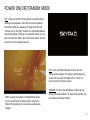 10
10
-
 11
11
-
 12
12
-
 13
13
-
 14
14
-
 15
15
-
 16
16
-
 17
17
-
 18
18
-
 19
19
-
 20
20
-
 21
21
-
 22
22
-
 23
23
-
 24
24
-
 25
25
-
 26
26
-
 27
27
-
 28
28
-
 29
29
-
 30
30
-
 31
31
-
 32
32
-
 33
33
-
 34
34
-
 35
35
-
 36
36
-
 37
37
-
 38
38
-
 39
39
-
 40
40
-
 41
41
-
 42
42
-
 43
43
-
 44
44
-
 45
45
-
 46
46
-
 47
47
-
 48
48
-
 49
49
-
 50
50
SKYTEX Skypad 722 Guía de inicio rápido
- Categoría
- Tabletas
- Tipo
- Guía de inicio rápido
- Este manual también es adecuado para
en otros idiomas
- English: SKYTEX Skypad 722 Quick start guide
Artículos relacionados
-
SKYTEX Skypad 1000 Guía de inicio rápido
-
SKYTEX Skypad 972 Manual de usuario
-
SKYTEX SP706 Manual de usuario
-
SKYTEX SP 705 El manual del propietario
-
SKYTEX Skypad 705 2013 Guía de inicio rápido
-
SKYTEX SP 717 Guía de inicio rápido
-
SKYTEX Skypad 716 Manual de usuario
-
SKYTEX Skypad 910 Manual de usuario
-
SKYTEX SP 438 Manual de usuario
-
SKYTEX SP 712 Guía de inicio rápido